win11开启电源选项全部权限 Win11如何解锁高级电源设置
Win11作为最新一代操作系统,带来了许多新功能和改进,其中高级电源设置是许多用户所关注的一个重要功能。在Win11中,用户可以通过开启电源选项全部权限来解锁高级电源设置,从而更加灵活地调整电脑的电源管理方案,提升电脑的性能和节能效果。接下来让我们一起探讨一下Win11如何解锁高级电源设置,让我们的电脑发挥出最佳状态。
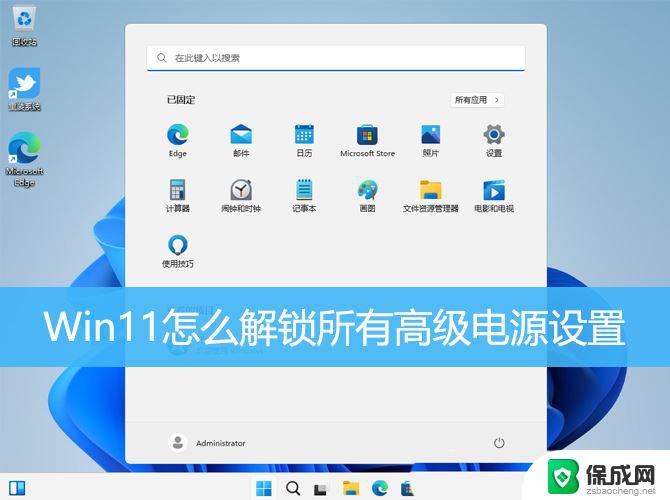
1、按【 Win + X 】组合键,或【右键】点击任务栏上的【Windows开始徽标】,然后在打开的菜单项中,选择【终端管理员】;
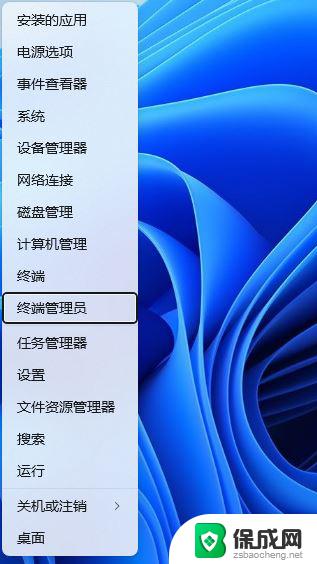
2、用户账户控制窗口,你要允许此应用对你的设备进行更改吗?点击【是】;
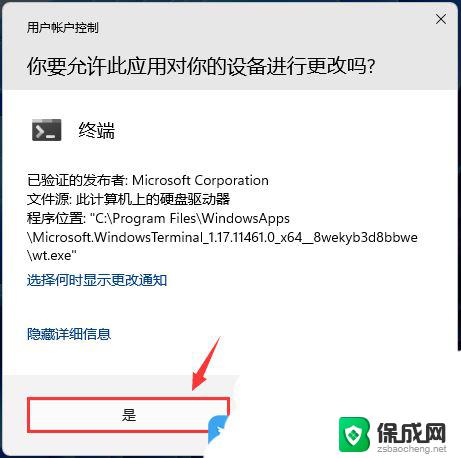
3、最后,输入以下命令,再按【Enter回车】;
(gci 'HKLM:\SYSTEM\CurrentControlSet\Control\Power\PowerSettings' -Recurse).Name -notmatch '\bDefaultPowerSchemeValues|(\\[0-9]|\b255)$' | % {sp $_.Replace('HKEY_LOCAL_MACHINE','HKLM:') -Name 'Attributes' -Value 2 -Force}
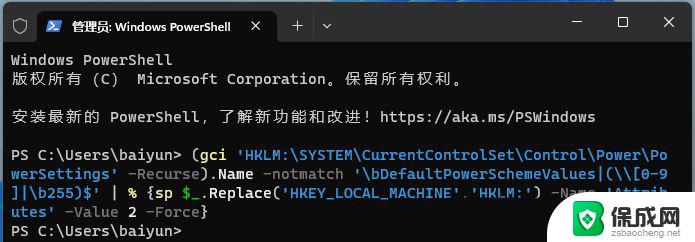
扩展知识:Win11创建电源计划1、按【Win + S】组合键,或点击任务栏上开始图标旁边的【搜索图标】。在打开的Windows 搜索中,搜索框输入【控制面板】,然后点击打开系统给出的最佳匹配控制面板应用
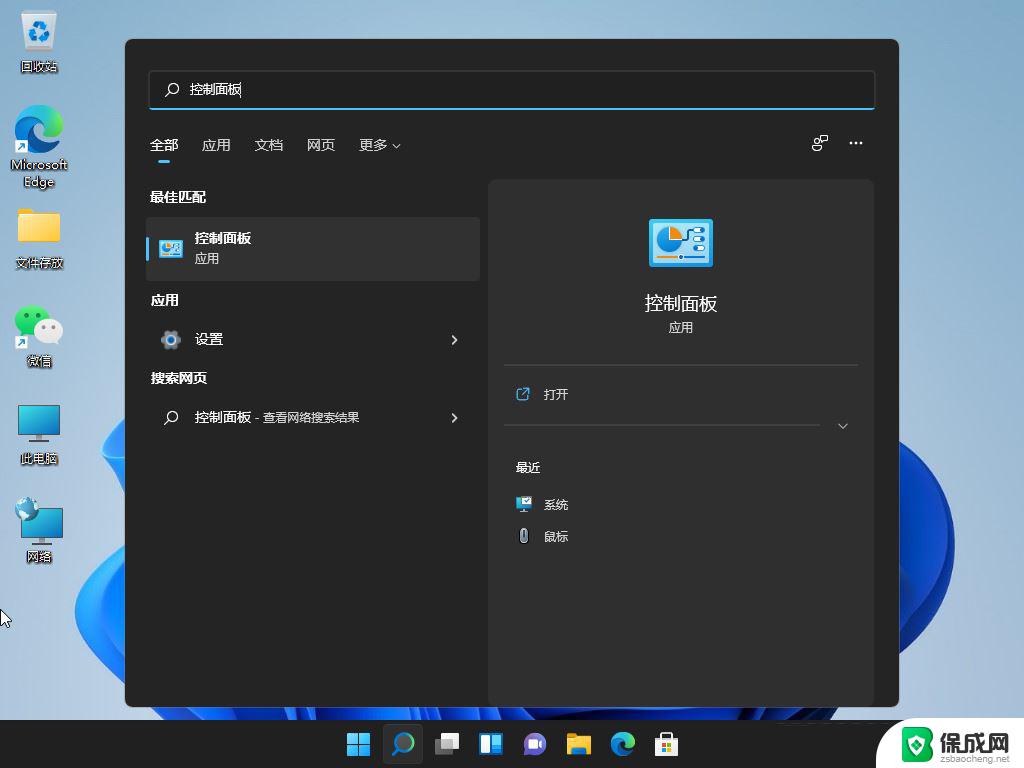
2、控制面板窗口,将查看方式改为【大图标】;
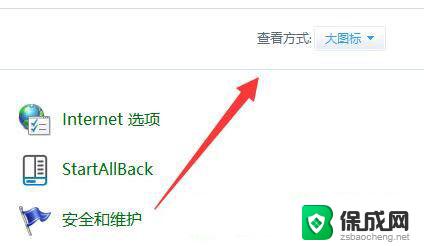
3、然后,点击调整计算机的设置下的【电源选项】;
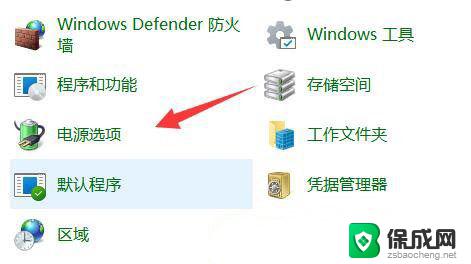
4、电源选项窗口,左侧边栏,点击【创建电源计划】;
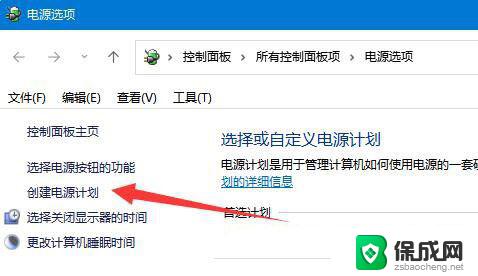
5、将计划名称命名为【高性能】并进行创建;
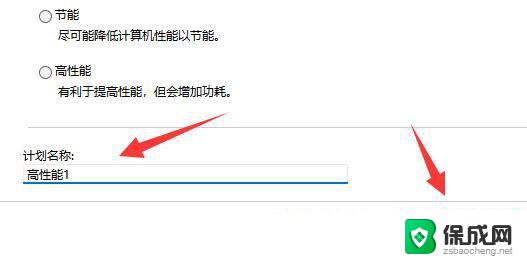
6、电源计划创建完成后,选中它,再点击【更改计划设置】;
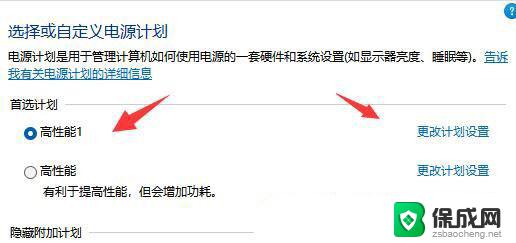
7、最后,还可以点击【更改高级电源设置】,在其中就可以修改想要的高性能电源设置了;
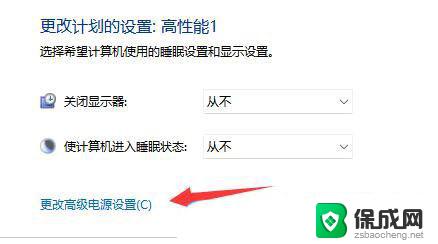
WIN11 12代 13代大小核 电源选项怎么设置? 12/13代处理器设置P大核优先技巧
Win11电源快速启动没了怎么办? Win11电源选项添加到快速启动的技巧
Win11系统散热找不到怎么办? Win11电源管理没系统散热方式设置方法
以上就是win11开启电源选项全部权限的全部内容,有遇到相同问题的用户可参考本文中介绍的步骤来进行修复,希望能够对大家有所帮助。
win11开启电源选项全部权限 Win11如何解锁高级电源设置相关教程
-
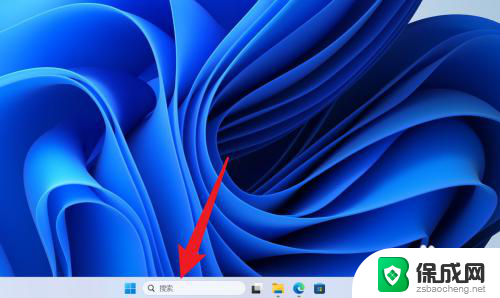 win11没有高性能电源怎么办 Win11没有高性能电源模式怎么办
win11没有高性能电源怎么办 Win11没有高性能电源模式怎么办2025-01-15
-
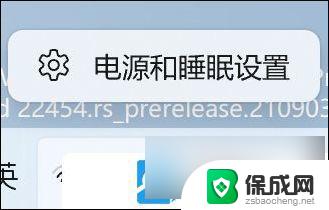 笔记本 win11系统 电源和电池设置原话 Win11如何调整电源计划
笔记本 win11系统 电源和电池设置原话 Win11如何调整电源计划2024-11-12
-
 win11管理员权限无法开启 win11管理员权限开启方法详解
win11管理员权限无法开启 win11管理员权限开启方法详解2025-01-10
-
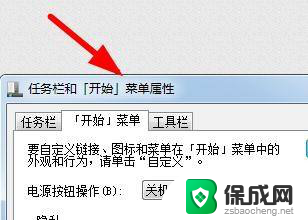 win11电源按钮 设置 Windows11如何设置电源键的操作方法
win11电源按钮 设置 Windows11如何设置电源键的操作方法2025-01-21
-
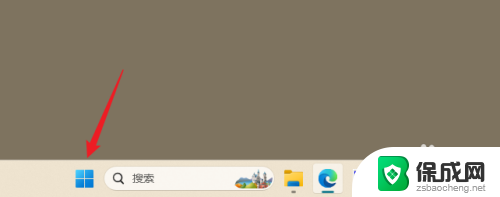 win11彻底关机 电源设置 Win11系统电脑关机后如何重新启动
win11彻底关机 电源设置 Win11系统电脑关机后如何重新启动2025-01-18
-
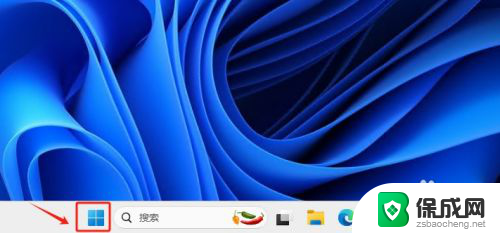 win11如何打开internet 选项 Win11如何快速打开Internet选项设置
win11如何打开internet 选项 Win11如何快速打开Internet选项设置2024-11-14
win11系统教程推荐
- 1 win11获取蓝屏文件 Win11蓝屏文件在哪里查看
- 2 win11文件夹家庭版加密无法勾选 Win11文件夹加密选项变灰不能勾选
- 3 win11聚焦锁屏壁纸在哪里找到 Win11打开锁屏界面的方法
- 4 win11wifi已连接,不可上网,怎么办 win11连上wifi但无法上网怎么办
- 5 win11怎么退出系统账户 win11如何退出windows账户
- 6 win11插上鼠标怎么自动关闭触摸板 外星人笔记本触摸板关闭步骤
- 7 win11电脑怎么连接电视 笔记本怎么无线投屏到电视
- 8 win11怎么让游戏用麦克风 如何设置电脑麦克风启用
- 9 win11怎样调出分屏 笔记本如何实现分屏显示
- 10 win11电脑登录界面有两个用户 win11开机显示两个用户